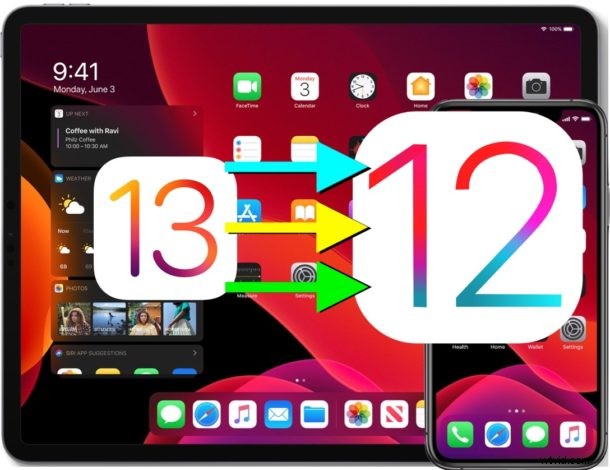
Chcesz przejść z wersji beta iOS 13 z powrotem na stabilne wersje iOS 12? Jeśli zainstalowałeś iOS 13 beta lub iPadOS 13 beta na kompatybilnym iPhonie lub iPadzie, a teraz chcesz wrócić do wcześniejszej wersji iOS 12, możesz to zrobić z pomocą iTunes i komputera. I tak, dotyczy to również zmiany iPada 13 z powrotem na iOS 12, ponieważ iPadOS jest po prostu iOS przemianowany na iPada.
Pokażemy Ci trzy różne sposoby przywrócenia iOS 13 z powrotem do iOS 12, pierwsze podejście będzie wykorzystywać przywracanie ISPW, aby powrócić do wcześniejszej wersji iOS, a drugie podejście obejmie obniżenie iOS 13 za pomocą trybu odzyskiwania. Na koniec pokażemy, jak przejść z iOS 13 i iPadOS 13 za pomocą trybu DFU.
Obniżenie wymagań iOS 13 :Będziesz potrzebował komputera Mac lub Windows PC z najnowszą wersją iTunes, połączeniem internetowym, kablem USB do podłączenia iPhone'a lub iPada do komputera oraz pliku oprogramowania IPSW pasującego do urządzenia, które chcesz obniżyć. Będziesz także chciał mieć pewność, że masz kopię zapasową danych stworzoną od momentu zainstalowania iOS 12, ponieważ z tego będziesz przywracać dane. Nie można przywrócić kopii zapasowej wersji beta systemu iOS 13 na urządzeniu z systemem iOS 12.
Jak obniżyć wersję iOS 13 Beta do iOS 12.4
Będziesz chciał mieć pewność, że masz pod ręką kopie zapasowe swojego iPhone'a lub iPada na wypadek, gdyby coś poszło nie tak. Możesz wykonać kopię zapasową w iCloud lub iTunes lub w obu. Jeśli tworzysz kopię zapasową w iTunes, zarchiwizuj kopię zapasową iOS 12, aby nie została nadpisana przez nową kopię zapasową. Brak odpowiednich kopii zapasowych może spowodować trwałą utratę danych. Pamiętaj, że kopii zapasowych iOS 13 beta nie można przywrócić do iOS 12.
- Pobierz plik oprogramowania układowego iOS 12.4.1 IPSW pasujący do modelu iPhone’a lub iPada, upewnij się, że plik .ipsw jest łatwo dostępny
- Uruchom iTunes na komputerze Mac lub PC z systemem Windows
- Podłącz iPhone'a, iPada lub iPoda touch z iOS 13 beta do komputera z iTunes za pomocą kabla USB
- Wybierz podłączone urządzenie w iTunes, klikając ikonę urządzenia na pasku menu iTunes, a następnie znajdź sekcję podsumowania w iTunes dla podłączonego urządzenia i wykonaj następujące czynności:
- Mac:przytrzymaj przycisk OPTION i kliknij przycisk „Aktualizuj”
- Windows:przytrzymaj przycisk SHIFT i kliknij przycisk „Aktualizuj”
- W przeglądarce plików wybierz plik IPSW iOS 12.4.1 pobrany w pierwszym kroku i wybierz go do przywrócenia
- Rozpocznie się proces zmiany wersji, ekran iPhone'a lub iPada stanie się czarny, a urządzenie kilkakrotnie uruchomi się ponownie, poczekaj, aż cały proces się zakończy i nie odłączaj go od komputera do czasu zakończenia
Obniżenie systemu iOS może chwilę potrwać, nie przerywaj procesu zmiany wersji. Jeśli przerwiesz proces zmiany wersji, iPhone lub iPad nie będzie można używać, dopóki nie zostanie ponownie przywrócony, co prawdopodobnie będzie wymagało użycia trybu odzyskiwania lub trybu DFU.
Jak obniżyć wersję beta iOS 13 w trybie odzyskiwania
Inną możliwością obniżenia wersji jest użycie trybu odzyskiwania lub przywracania DFU, z których każda usunie urządzenie, a następnie będziesz musiał przywrócić urządzenie z kompatybilnej kopii zapasowej lub skonfigurować je jako nowe. Bez dostępnej kopii zapasowej utracisz wszystkie dane na urządzeniu.
Pamiętaj, że nie możesz przywrócić kopii zapasowej systemu iOS 13 na urządzeniu z systemem iOS 12.
- Uruchom iTunes na komputerze Mac lub PC z systemem Windows
- Podłącz iPhone'a lub iPada z systemem iOS 13 beta do komputera za pomocą kabla USB
- Przełącz iPhone'a lub iPada w tryb odzyskiwania, który różni się w zależności od urządzenia z iOS:
- iPhone XS, iPhone XS Max, iPhone XR, iPhone X, iPhone 8, iPhone 8 Plus:naciśnij i zwolnij przycisk zwiększania głośności, a następnie naciśnij i zwolnij przycisk zmniejszania głośności, a następnie naciśnij i przytrzymaj przycisk zasilania/boczny, aż widzisz ekran trybu odzyskiwania
- iPhone 7, iPhone 7 Plus:naciśnij i przytrzymaj jednocześnie przycisk zasilania/boczny i przycisk zmniejszania głośności, przytrzymaj przyciski, aż zobaczysz ekran trybu przywracania
- iPad, iPad mini i wszystkie modele iPada Pro z przyciskiem Home, iPhone 6s:naciśnij i przytrzymaj jednocześnie przycisk zasilania/boczny i przyciski Home, przytrzymaj oba przyciski, aż zobaczysz ekran trybu przywracania
- iPad Pro (2018) i nowszy z Face ID:naciśnij i zwolnij przycisk zwiększania głośności, następnie naciśnij i zwolnij przycisk zmniejszania głośności, a następnie naciśnij i przytrzymaj przycisk zasilania/boczny, aż zobaczysz ekran trybu odzyskiwania
- Kliknij „Przywróć”, gdy iTunes wykryje urządzenie w trybie odzyskiwania. Pamiętaj, to usunie wszystko z urządzenia i instaluje aktualną stabilną wersję iOS
- Poczekaj na zakończenie procesu przywracania iOS, iPhone lub iPad będzie się kilkakrotnie uruchamiał ponownie
Po zakończeniu procesu przywracania w trybie odzyskiwania iPhone lub iPad uruchomi się z powrotem w zwykłym procesie konfiguracji, tak jakby było to zupełnie nowe urządzenie lub urządzenie, które zostało zresetowane do ustawień domyślnych. Możesz przywrócić obniżony iPhone lub iPad z kopii zapasowej z iCloud lub iTunes lub skonfigurować go jako nowe urządzenie.
Jak obniżyć wersję iOS 13 Beta / iPadOS 13 Beta z trybem DFU
Jeśli którakolwiek z powyższych metod nie powiedzie się, co jest mało prawdopodobne, musisz skorzystać z trybu DFU na iPhonie, iPadzie lub iPodzie touch. Zwykle tryb DFU jest konieczny tylko wtedy, gdy urządzenie jest w zasadzie zamurowane, co oznacza, że jest całkowicie bezużyteczne i utkwione na czarnym ekranie lub czymś podobnym.
Tryb DFU jest zasadniczo głębszą wersją trybu odzyskiwania i nadal będzie polegał na iTunes i kablu USB. Tak więc wszystko jest takie samo jak w trybie odzyskiwania, z wyjątkiem tego, że najpierw musisz przełączyć iPhone'a lub iPoda w tryb DFU. Instrukcje dotyczące przejścia do trybu DFU różnią się w zależności od urządzenia, jednak:
- Wejdź w tryb DFU na iPadzie Pro (modele 2018 i nowsze, bez przycisku Home)
- Włącz tryb DFU na iPadzie, iPadzie Air, iPadzie mini, starszym iPadzie Pro (wszystkie modele iPada z przyciskiem Home)
- Włącz tryb DFU na iPhonie XS, iPhonie XR, iPhonie XS Max, iPhonie X
- Tryb DFU dla iPhone'a 8, iPhone'a 8 Plus
- Tryb DFU na iPhonie 7, iPhonie 7 Plus
- Wejdź w tryb DFU na iPhonie 6s, iPhonie 6s Plus, iPhonie SE i wcześniejszych modelach iPhone'a z klikalnym przyciskiem Początek
Gdy jesteś w trybie DFU na iPhonie lub iPadzie, możesz przywrócić urządzenie za pomocą iTunes i obniżyć go w taki sam sposób, jak w innym przypadku w trybie odzyskiwania opisanym powyżej.
Czy zrezygnowałeś z wersji beta iOS 13 i wróciłeś do iOS 12? Podziel się wrażeniami z obniżania i odinstalowywania iOS 13 beta w komentarzach poniżej!
